|
Possiamo cominciare
-
Apri un'immagine trasparente di 1000 x 600 pixels
- Tavolozza dei colori - imposta il
colore di primo piano con #060c12 e come sfondo il
colore #a01c36
- Prepara un gradiente lineare -
angolo 0 - ripetizioni 1 - Segno di spunta su Inverti
- Attiva lo strumento Riempimento
 e riempi l'immagine con il gradiente
e riempi l'immagine con il gradiente
- Livelli>Nuovo livello raster
- Selezioni>Seleziona tutto
- Apri il tube "lallique"
- Modifica>Copia - torna al tuo
lavoro ed incolla nella selezione
- Effetti>Effetti di
distorsione>Coordinate polari - segno di spunta su:
Trasforma coordinate polari in coordinate ortogonali
- SELEZIONI>SELEZIONA TUTTO
- Livelli>Duplica
- Immagine>Capovolgi
- Tavolozza dei livelli - cambia la
modalità di miscelatura di questo livello in Luminanza -
diminuisci l'opacità a 44
- Livelli>Unisci>Unisci giù
- Effetti>Filtro definito
dall'utente>Emboss 3
- Apri "betti-62-august-2009"
- Modifica>Copia - torna al tuo
lavoro ed incolla come nuovo livello
- Attiva lo strumento Puntatore
 e trascina verso il basso, così:
e trascina verso il basso, così:
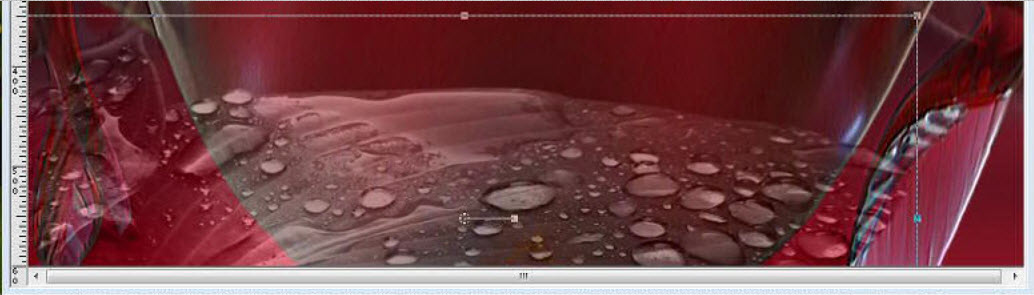
- Tavolozza dei livelli - cambia la
modalità di miscelatura di questo livello in Luminanza
esistente
- Apri il tube "aut16Sept07Bnll"
-
Modifica>Copia - torna al tuo lavoro ed incolla come
nuovo livello
- Apri il tube
"astertube-mothernature"
- Immagine>Rifletti
- Immagine>Ridimensiona a 85%
- Modifica>Copia - torna al tuo
lavoro ed incolla come nuovo livello
- Posiziona in basso a destra
- Effetti>Plugin>Nick Color Effex
Pro 3.0/Bi color Filters>color set violet - pink 4
- Effetti>Effetti 3D>Sfalsa Ombra
7/5/85/8 in nero
- Apri il tube "verre-decore-tubed-by-thafs
- Immagine>Ridimensiona a 85%
- Modifica>Copia - torna al tuo
lavoro ed incolla come nuovo livello
- Posiziona come da immagine finale
- Tavolozza dei livelli - cambia la
modalità di miscelatura di questo livello in Sovrapponi
- Livelli>Unisci>Unisci visibile
- Livelli>Duplica - 2 volte
- Rinomina questi livelli in
:"1-2-3", così:
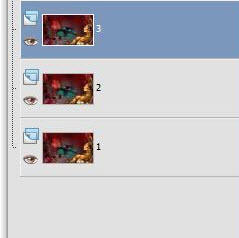
- Chiudi la visibilità di questi 3
livelli
- Apri la visibilità del livello 1
- Su questo livello:
- Regola>Sfocatura>Sfocatura
gaussiana a 63
- Apri la visibilità del livello 2
- Su questo livello:
- Effetti>Plugin>Andromeda
Perspective
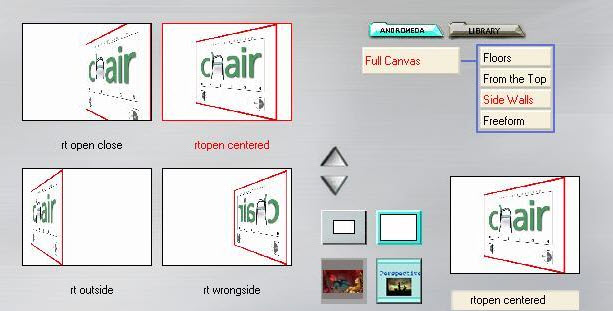
- Effetti>Plugin>Eye Candy
5>Impact>Backlight - Preset: Renee nature
- Posizionati sul livello 1
- Livelli>Nuovo livello raster
- Selezioni>Carica/salva
selezione>Carica selezione da disco - Cerca e carica la
selezione "@renee nature"
- Apri il tube "sol carrelage"
- Modifica>Copia - torna al tuo
lavoro ed incolla nella selezione
- SELEZIONI>DESELEZIONA TUTTO
- Resta posizionato su questo
livello
Apri la maschera "mascaradifumiada.jpg"ed
iconizzala
. Torna al tuo lavoro
. Livelli>Nuovo livello maschera>da immagine
. Scorrendo il menù della finestra che si apre, cerca e
carica la maschera appena aperta
- Livelli>Unisci>Unisci gruppo
- Effetti>Effetti di bordo>Aumenta
- Posizionati sul livello Raster 3
- Effetti>Effetti immagine>Motivo
Unico
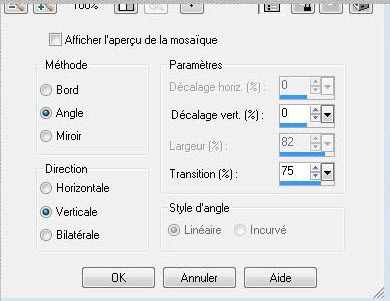
- Regola>Sfocatura>Sfocatura da
movimento
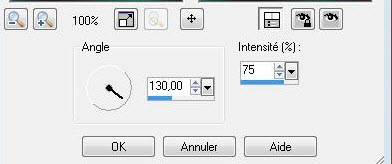
- Applica 3 volte questo effetto
- Effetti>Effetti
geometrici>Prospettiva orizzontale a 90 - segno di
spunta Trasparente
- Immagine>Rifletti
- Ripeti l'effetto Prospettiva
orizzontale - stessi parametri
- Effetti>Plugin>MuRa's Meister>Pole
Transformation
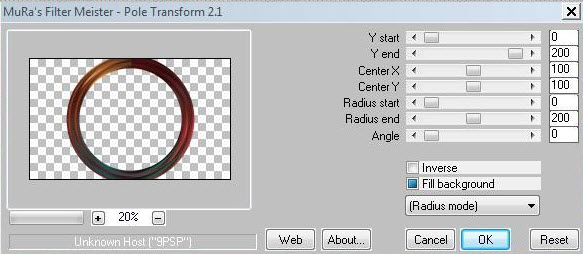
Effetti>Effetti
immagine>Scostamento O = -500 e V = 0 Trasparente
- Livelli>Disponi>Sposta giù
- Tavolozza dei livelli>Posizionati
in alto
- Livelli>Nuovo livello raster
- Selezioni>Carica/salva
selezione>Carica selezione da disco - Cerca e carica la
selezione "@renee nature 2"
- Apri il tube "visage-sublime-26
by thafs"
- Modifica>Copia - torna al tuo
lavoro ed incolla nella selezione
- SELEZIONI>DESELEZIONA TUTTO
- Apri il tube "lucioles"
- Modifica>Copia - torna al tuo
lavoro ed incolla come nuovo livello
- Posiziona a destra - vedi
immagine finale
- Livelli>Unisci>Unisci visibile
- Immagine>Aggiungi bordatura - 5
pixels in nero
- Immagine>Aggiungi bordatura -
asimmetrica - #4f8fa9
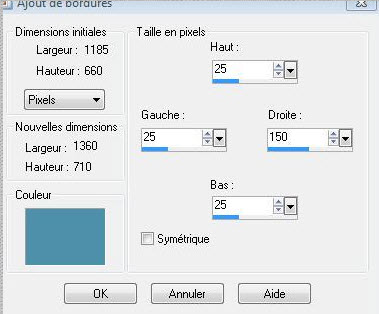
- Apri il tube "JHanna-87b"
- Immagine>Rifletti
- Modifica>Copia - torna al tuo
lavoro ed incolla come nuovo livello
- Effetti>Effetti 3D>Sfalsa Ombra
7/4/85/14 in nero
- Apri il tube del testo
- Modifica>Copia - torna al tuo
lavoro ed incolla come nuovo livello
- Posiziona - vedi immagine finale
- Apri il tube "nuage"
- Modifica>Copia - torna al tuo
lavoro ed incolla come nuovo livello
- Posiziona in alto a destra
- Immagine>Aggiungi bordatura - 10
pixels in nero
Il
tutorial è terminato
Spero abbiate gradito eseguirlo
Grazie
Renée
pubblicato
nel 2009
*
Ogni somiglianza con una lezione esistente è una pura
coincidenza
*
Non dimenticate di ringraziare i tubeurs e le
traduttrici che lavorano con e per noi.
Grazie
|